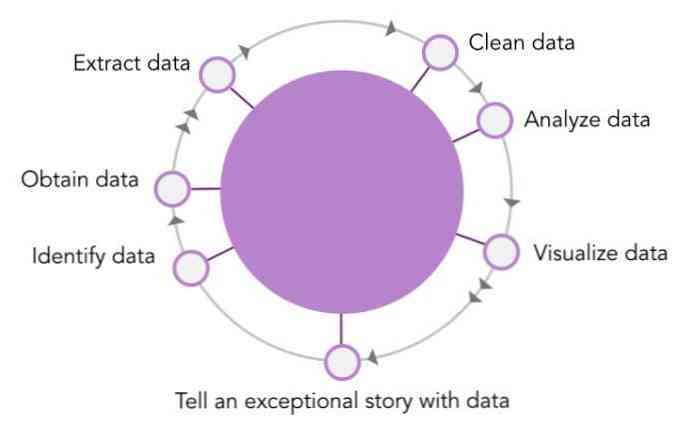Як поліпшити ваш звук Twitch Stream з VST плагінів

Стрічкові стримери з гучними мікрофонами будуть раді почути, що OBS, найпопулярніша жива потокова програма, має підтримку аудіо плагінів у вигляді VST. Це мало відома функція, прихована за купою меню, але може значно поліпшити якість звуку.
Virtual Studio Technologies (VST) - це інтерфейс між програмою обробки звуку та будь-якою іншою програмою, яка їх підтримує, наприклад OBS. Ви можете отримати VST, які діють як інструменти для програмного забезпечення для виробництва музики, але для користувачів OBS важливі плагіни VSTfx, які діють як аудіоефекти.
Для тих з вас, які використовують Streamlabs OBS, ви також зможете використовувати VST, оскільки він базується на звичайних OBS.
Встановлення модулів

Процес встановлення плагінів може змінюватися в залежності від того, які плагіни у вас є. Для більшості з них, хоча, вони будуть входити C: / Файли програми / VSTPlugins / , і буде в окремих папках, організованих за назвою плагіна або виробника.
Багато плагінів VST коштують грошей, але тут ми налаштовуємо ReaPlugs VST Suite, який повністю безкоштовний. Він також поставляється з інсталятором, тому вам не доведеться турбуватися про копіювання їх у потрібну папку. Просто клацніть по інсталятору і дайте йому встановити для вас.
Налаштування OBS

Щоб розпочати, потрібно клацнути правою кнопкою миші звукове пристрій, який потрібно використати, а потім вибрати "Фільтри".
OBS має декілька власних власних плагінів, в основному для керування шумом, але ми будемо використовувати параметр "VST 2.x"..

Тут можна вибрати плагін, який потрібно додати. Спочатку ми налаштуємо “reafir_standalone”, оскільки це дуже корисно для еквалайзера та придушення шуму.

Ви також можете додати декілька плагінів, які вам потрібно зробити, якщо ви хочете використовувати різні плагіни від ReaPlugs. Після того, як ви їх додали, це все, що вам потрібно буде виконати в самому OBS.
Налаштування параметрів плагінів

Після налаштування OBS потрібно налаштувати фактичні налаштування плагіна. Кожен плагін VST має свій власний інтерфейс, який відкривається в окремому вікні. Ви хочете натиснути кнопку "Відкрити інтерфейс Plug-in" прямо під випадаючим меню, щоб дістатися.
Першою корисною функцією є субтрактивний еквалайзер, який може захоплювати профіль шуму і відповідно регулювати еквалайзер. Виберіть “Subtract” (Відняти) як режим і залишайтеся спокійним, поки ви ввімкнете “Automatically buir profile.” Ви побачите, що червоний EQ профіль змінюється відповідно до шуму в кімнаті. Протягом декількох секунд ви захочете вимкнути знімок, або він почне фільтрувати голос.

Плагін ReaFir може виконувати звичайний еквалайзер і має вбудований компресор і шумозаглушення. Але плагін ReaComp дає набагато більший контроль над компресором. Стиснення звуку не збігається зі стисненням файлів і може погіршити звук. Він використовується, щоб зробити ваш аудіо більш рівномірним, збільшуючи тихі частини і тонізуючи, коли ви отримуєте гучний звук.

Ви повинні додати це як другий плагін, щоб використовувати його поряд з ReaFir. Основними параметрами, які ви хочете налаштувати, є два прапорці: співвідношення (скільки стиснення додати) і поріг, який ви хочете встановити на найгучнішому рівні, якщо очікуєте, що ваш аудіо буде. Ви захочете кричати в свій мікрофон трохи для цієї частини. Коефіцієнт можна залишити близько двох, але якщо ви часто кричатимете на іграх, які ви граєте, ви можете перетворити його на чотири або більше, щоб ви не розбивали навушники ваших глядачів.
Включення аудіоконтролю для налагодження

Ці конкретні налаштування змінюватимуться залежно від використовуваних плагінів. Є тисячі плагінів VST, тому ми не можемо охопити їх усі. Проте ви можете прослуховувати аудіо під час налаштування параметрів, що допоможе вам знайти правильні кнопки, які потрібно натиснути на незнайомий плагін.
Ви можете включити його в розділі "Advanced Audio Properties". Встановіть параметр "Аудіомоніторинг" мікрофона на "Monitor and Output". у вас є зовнішній ЦАП), тому, мабуть, не варто залишати його для нормального використання. Крім того, переконайтеся, що ви наділили навушники, щоб мікрофон не отримував вихід. В іншому випадку, ви можете мати дуже гучний контур зворотного зв'язку.
Зображення: Василій Бударін / Шуттерсток